У світі Linux існує безліч різноманітних графічних середовищ, що задовольняють будь-які смаки та потреби. Від елегантного Cinnamon до інтуїтивно зрозумілого Pantheon, від легкого LXQt до традиційного Mate – вибір вражає. Однак, якщо жодне з існуючих рішень не відповідає вашим уявленням про ідеальне робоче місце, чому б не створити його власноруч? Фундаментом такого персоналізованого середовища може стати віконний менеджер Openbox. Він дозволяє користувачам будувати власне унікальне робоче середовище, починаючи з простої та функціональної бази.
Openbox здобув широку популярність і використовується як основа для багатьох проєктів. Розглянемо, як його можна встановити на вашу систему.
Встановлення Openbox
Залежно від вашого дистрибутиву Linux, процес встановлення може дещо відрізнятися, але, як правило, це доволі просто.
| Дистрибутив | Команда встановлення |
| Ubuntu | sudo apt install openbox feh tint2 docky pcmanfm |
| Debian | sudo apt install openbox tint2 docky pcmanfm |
| Arch Linux | sudo pacman -S openbox tint2 docky pcmanfm |
| Fedora | sudo dnf install openbox tint2 docky pcmanfm |
| OpenSUSE | sudo zypper install openbox tint2 docky pcmanfm |
| Інший дистрибутив |
Якщо Openbox немає у вашому списку, не хвилюйтеся! Відкрийте менеджер пакетів, знайдіть “openbox” та встановіть його. Також не забудьте встановити додаткові пакети, такі як Docky, Feh, Tint2 та Pcmanfm. Вони відіграють важливу роль у роботі вашого нового робочого середовища. |
Персоналізація зовнішнього вигляду
Openbox – це мінімалістичний віконний менеджер, який сам по собі не має складного інтерфейсу. Візуальний стиль залежить від обраної теми Openbox. Щоб додати індивідуальності, почнемо зі зміни фону робочого столу.
Оскільки Openbox не має вбудованого інструменту для встановлення шпалер, доведеться скористатися стороннім. Відкрийте термінал через контекстне меню на робочому столі і введіть наступну команду:
feh --bg-scale /шлях/до/вашої/шпалери.jpg
Замініть /шлях/до/вашої/шпалери.jpg на фактичний шлях до файлу зображення.
Налаштування теми віконного менеджера
Тема віконного менеджера значно впливає на зовнішній вигляд Openbox. Для вибору нової теми скористайтеся Obconf – інструментом налаштування. У Obconf відображено список встановлених тем. Просто виберіть потрібну, і інтерфейс відразу ж зміниться.
Більше тем можна знайти на сайті box-look.org.
Вибір панелі
Openbox не має панелі, що для деяких користувачів є перевагою. Однак, панель значно спрощує роботу. Під час встановлення ви встановили дві панелі: Tint2 і Docky. Розгляньмо їхні особливості:
Tint2

Tint2 – це легка та надзвичайно гнучка панель на основі X-вікон. Вона забезпечує необхідні функції, такі як системний лоток та сповіщення. Завдяки низькому споживанню ресурсів Tint2 ідеально підходить для використання з Openbox. Панель пропонує інструмент конфігурації для налаштування компонування та зовнішнього вигляду.
Docky
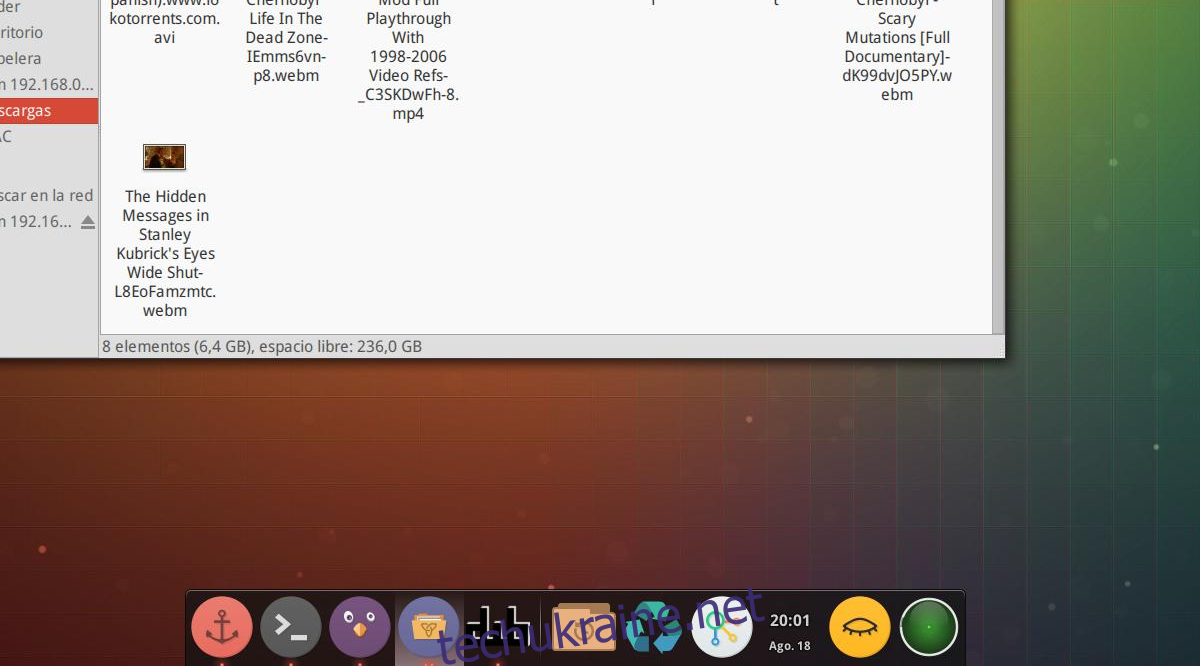
Docky – це мінімалістична панель у стилі macOS, популярна серед користувачів Linux. Вона пропонує широкі можливості налаштування, підтримку сповіщень та віджетів. Docky – гарний вибір, якщо ви шукаєте стильну та зручну панель.
Налаштування сценарію запуску
Після вибору панелі, файлового менеджера та шпалер, настав час створити сценарій запуску. Цей сценарій необхідний для автоматичного завантаження налаштувань Openbox. Відкрийте термінал та за допомогою текстового редактора nano налаштуйте файл автозапуску:
nano ~/.config/openbox/autostart
У файлі вкажіть (кожен пункт з нового рядка) команди, які мають виконуватись під час запуску Openbox. Наприклад, встановлення шпалер та запуск обраної панелі. Ось приклад:
xset -b feh --bg-scale /шлях/до/вашої/шпалери.jpg & nm-applet & tint2 &
Якщо ви обрали Docky, замініть tint2 на docky.

Збережіть файл (Ctrl+O) та закрийте редактор. Після перезавантаження Openbox завантажиться з вашою панеллю, шпалерами та іншими налаштуваннями.
Підсумок
Openbox – це потужний інструмент для створення персоналізованого робочого середовища. Хоча він часто використовується у поєднанні з іншими середовищами, використання лише Openbox відкриває великий простір для творчості та налаштування. Експериментуйте, розробляйте власні конфігурації і насолоджуйтесь унікальним досвідом роботи.